我们在存储文件和发送资料都会用到压缩包文件来打包资料,经常时候免不了会出现一些状况,比如接收到的压缩包文件打不开,提示已经损坏了!下面小编为大家整理了解压文件出现损坏的常见解决办法,遇到的朋友千万别错过了。
经常在百度云下载压缩文件的朋友是否遇到过压缩包损坏的情况呢?很多时候满心欢喜的下载了几个G的学习资料后,一打开压缩包的文件就出现损坏提示,真是乐极生悲啊!那么遇到这样的损坏文件怎么处理呢?下面我们来看一下详细的解决方法吧!
以下就是压缩包损坏的修复方法:
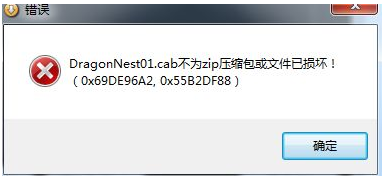
zip电脑图解1
1、双击打开损坏的压缩文件,然后点击工具选项,在里面找到“修复压缩文件”并点击打开
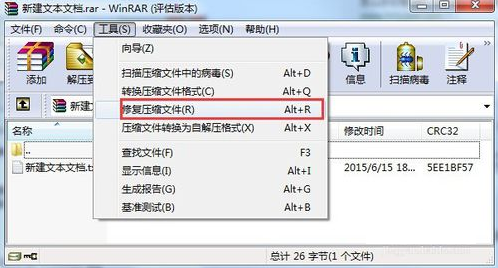
压缩包电脑图解2
2、然后在弹出的修复窗口里面,有被修复压缩文件存放路径及是修复为RAR或ZIP格式可以选择,当然也可以直接点击“确定”进行修复。

zip电脑图解3
3、修复完成之后,是会有相应提示的,修复完成之后直接点击关闭就可以了

压缩包损坏电脑图解4
4、最后大家就能看到刚才设置的被修复压缩文件存放路径下多了个压缩文件了,一般修复好的文件是会被命名为rebuilt这样的文件名形式

zip电脑图解5
1、在电脑上打开“好压”的主窗口,从地址栏转入受损压缩文件所在的目录,选中受损的压缩文件。
2、用鼠标点击好压工具栏上的“修复”,然后在下拉菜单上选中“浏览”,选择后好压会弹出一个对话框,随后选择修复文件的存放路径。
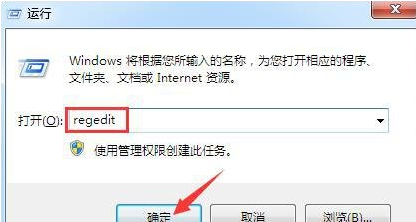
zip电脑图解6
3、设定好后点击“修复”确定,好压就会开始对受损的压缩文件进行修复,并会以对话框的形式显示修复的全过程。
4、进入你设定的修复文件的存放目录,你会发现该目录下增加了一个名为_reconst.rar或_reconst.zip的压缩文件,它就是好压为你修复好的文件。

压缩包电脑图解7
5、试着对它进行解压缩,如果一切正常,那受损文件就已经恢复成功了。
有的压缩文件文件是因为我们电脑网络不稳定导致这样的问题的,尤其是IE浏览器它只支持单线程下载,不支持多线程下载,如果中途我们把网页全部关闭,就会大致压缩文件中途下载失败,所以,如果是因为网络的问题导致解压文件出错,小编建议就是对文件进行重新下载。

压缩包损坏电脑图解8
以上就是压缩包损坏的修复方法。